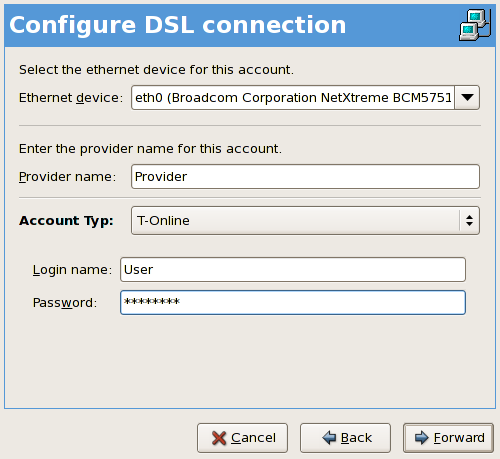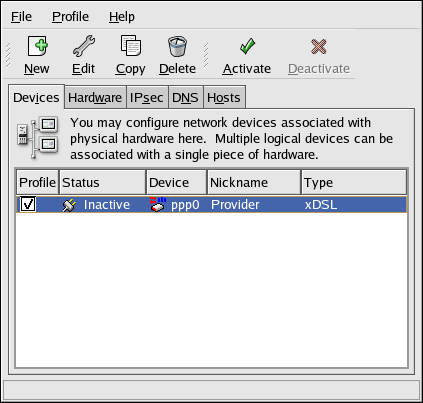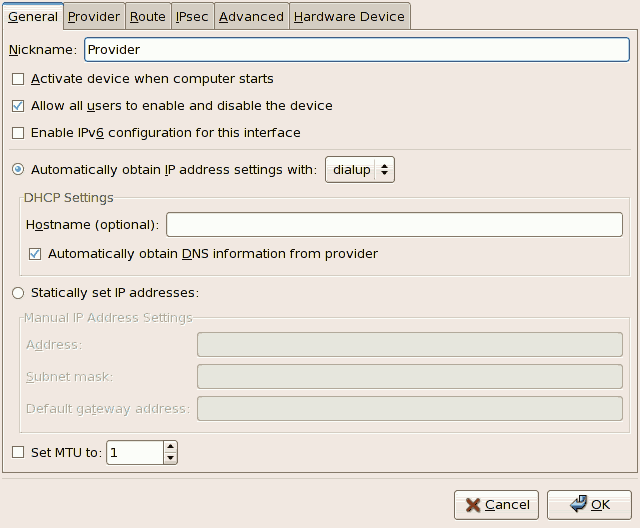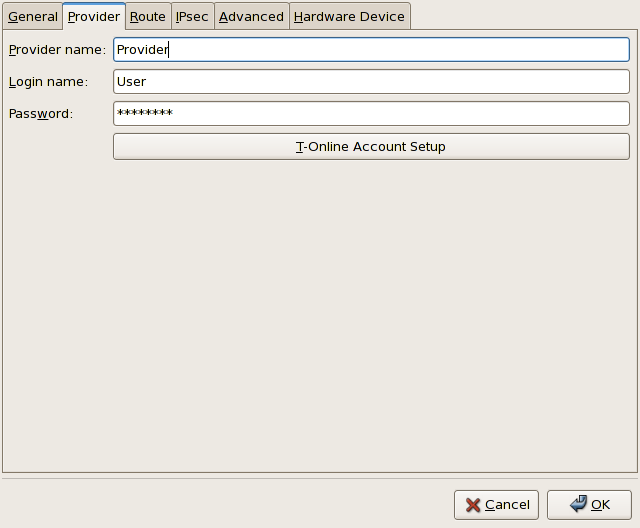17.5. xDSL 接続の確立
DSL は、Digital Subscriber Lines を表します。ADSL、IDSL、および SDSL などの異なる DSL があります。ネットワーク管理ツール は、xDSL という用語を使用して、すべてのタイプの DSL 接続を意味します。
一部の DSL プロバイダーでは、イーサネットカードを使用して DHCP を介して IP アドレスを取得するようにシステムを設定する必要があります。一部の DSL プロバイダーでは、イーサネットカードを使用して PPPoE (Point-to-Point Protocol over Ethernet)接続を設定する必要があります。使用する DSL プロバイダーに依頼します。
DHCP を使用する必要がある場合は、「イーサネット接続の確立」 でイーサネットカードを設定します。
PPPoE を使用する必要がある場合は、以下の手順に従います。
- Devices タブをクリックします。
- ボタンをクリックします。
図17.8 デバイスタイプの選択
- イーサネットカードがハードウェア一覧に存在する場合は、図17.9「xDSL 設定」 に記載されているページから イーサネットデバイス を選択します。それ以外の場合は、Select Ethernet Adapter ウィンドウが表示されます。注記インストールプログラムは、対応しているイーサネットデバイスを検出し、それらを設定するよう要求します。インストール中にイーサネットデバイスを設定した場合は、ハードウェア タブのハードウェア一覧に表示されます。
図17.9 xDSL 設定
- Provider Name、Login Name、および Password を入力します。T-On ラインアカウントを設定していない場合は、Account Type プルダウンメニューから Normal を選択します。T-On ラインアカウントを設定する場合は、Account Type プルダウンメニューから T-Online を選択し、Login name および Password フィールドに任意の値を入力します。DSL 接続が完全に設定されたら、T-On のアカウント設定をさらに設定できます( T-On オンラインアカウントの設定を参照してください)。
- をクリックして メニューに移動します。設定を確認し、 をクリックして終了します。
- DSL 接続の設定後、図17.10「xDSL デバイス」 に示されるように、デバイス一覧に表示されます。
図17.10 xDSL デバイス
- xDSL 接続を追加した後、デバイス一覧からデバイスを選択し、 をクリックして設定を編集できます。
図17.11 xDSL 設定
たとえば、デバイスが追加されると、デフォルトではブート時に起動しないように設定されています。設定を編集してこの設定を変更します。終了したら をクリックします。 - xDSL 接続の設定が適切になったら、 > 保存 を選択 て変更を保存します。
T-On オンラインアカウントの設定
T-On オンラインアカウントを設定する場合は、以下の追加の手順に従います。
- デバイス一覧からデバイスを選択し、 をクリックします。
- 図17.12「xDSL 設定:プロバイダータブ」 に示すように、 メニューから Provider タブを選択します。
図17.12 xDSL 設定:プロバイダータブ
- ボタンをクリックします。図17.13「アカウントの設定」 に示すように、T-Online アカウントの ウィンドウが開きます。
図17.13 アカウントの設定
- Adapter ID、AssoatedT-Online number、Concurrent user number/suffix、および Personal パスワードを入力します。終了したら をクリックして、 ウィンドウを閉じます。
- ウィンドウで、 をクリックします。Network Administration Tool から > を選択して変更を保存します。
デバイスが追加されると、Inactive ステータスにあるように、すぐにアクティブ化されません。デバイスを有効にするには、デバイスリストから選択し、 ボタンをクリックします。コンピューターの起動時にデバイスをアクティベートするようにシステムが設定されている場合(デフォルト)、この手順を再度実行する必要はありません。